El mejor software de bloqueo de puertos USB para Windows 10, 8, 7
Publicado: 2019-06-07La seguridad de la información es importante; por lo tanto, debemos tomarnos en serio la privacidad y la seguridad de los datos.
La mayoría de nosotros nos enfocamos en proteger los datos almacenados en una computadora. Pero, ¿qué pasa con las amenazas que traen el USB y otros dispositivos externos?
Debido al uso cada vez mayor de dispositivos de almacenamiento portátiles, USB y medios extraíbles, las filtraciones de datos se han vuelto rampantes. Tanto las organizaciones como los individuos son víctimas de ella. Por lo tanto, no solo necesitamos el software USB Port Blocker para proteger los datos almacenados en la computadora.
Para esto, debemos prestar atención a la seguridad del puerto USB y cómo proteger con contraseña el puerto USB, habilitar y deshabilitar el puerto USB y más.
Antes, vamos a saber algo acerca de las amenazas externas.
Amenazas externas que dañan su PC
- Unidad flash USB no escaneada y otros dispositivos de memoria externa que pueden contener virus.
- Copia de datos a USB no autorizado sin permiso.
- Permitir que dispositivos no autorizados como teléfonos móviles, tarjetas SD se conecten a la PC.
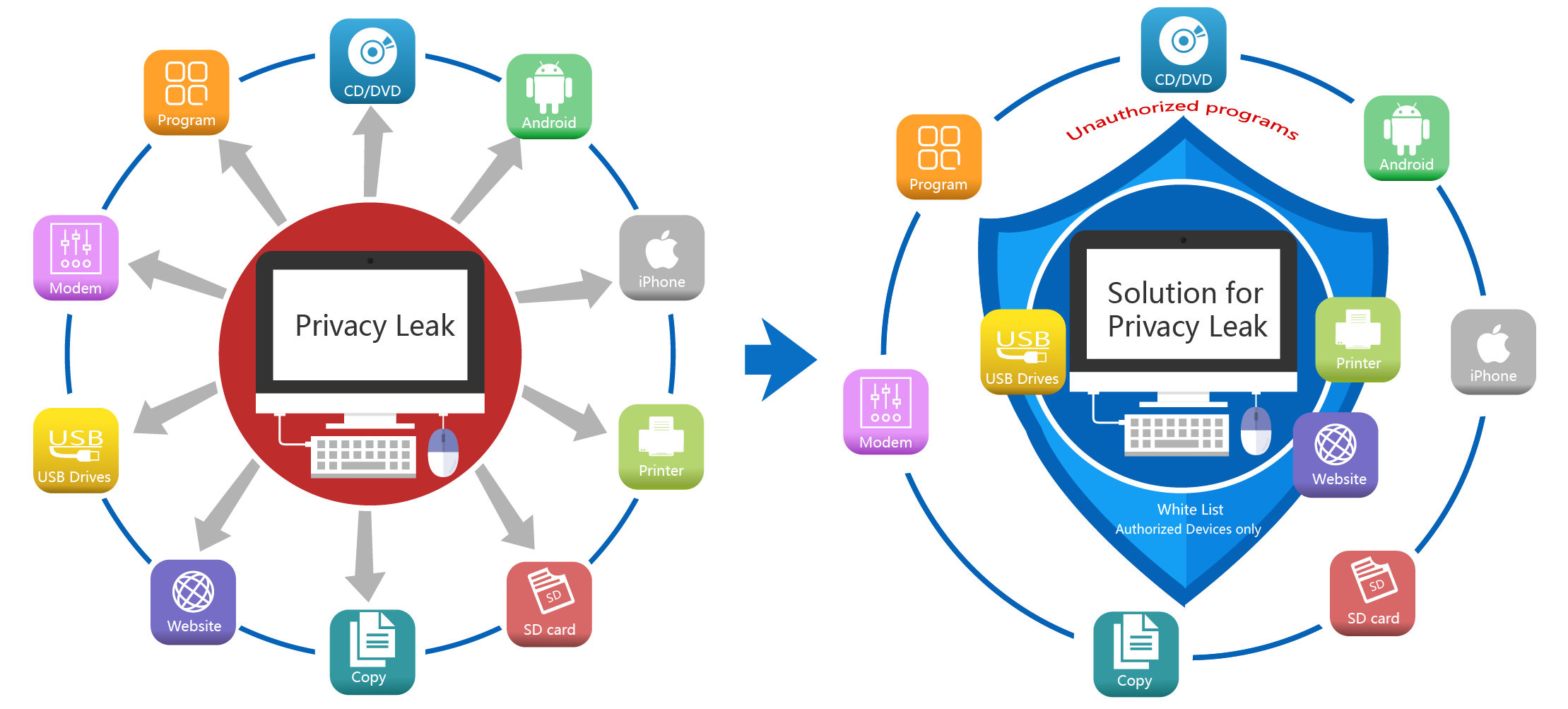
¡ Conmocionado ! ¿Quiere proteger su computadora y asegurar la transferencia de datos USB de estas amenazas? Siga leyendo para aprender a bloquear y proteger con contraseña el puerto USB utilizando el mejor software de puerto USB para Windows 10/8/7.
¿Cómo proteger con contraseña, bloquear, desbloquear, habilitar y deshabilitar el puerto USB en Windows 10?
Las unidades flash USB no son seguras, pueden contener todo tipo de virus, malware que puede dañar gravemente su sistema. Por lo tanto, necesitamos proteger con contraseña el puerto USB, habilitar y deshabilitar el puerto USB. Para esto, es mejor usar programas de bloqueo de puertos USB.
Las mejores herramientas de bloqueo de puertos USB ofrecen seguridad de puertos USB, protección con contraseña y más. Aquí enumeramos el mejor software de habilitación y desactivación de puertos USB para evitar que cualquier memoria externa no autorizada se conecte a su PC. Además, algunos de ellos vienen con una opción para agregar una contraseña para cambiar la configuración de bloqueo del puerto USB.
Entonces, sin más demora, conozcamos el mejor software de bloqueo USB que puede usar en Windows 10/8/7 para la seguridad del puerto USB.
El mejor software de bloqueo de puerto USB para bloquear el puerto USB
1. SysTools USB Blocker: bloquea o desbloquea el puerto USB
El programa SysTools USB Blocker permite bloquear y desbloquear puertos USB en la máquina del usuario. Esta mejor herramienta de bloqueo de puertos USB incluye varias funciones que lo ayudarán a habilitar y deshabilitar el puerto USB para que no permita que dispositivos no autorizados accedan a los datos.
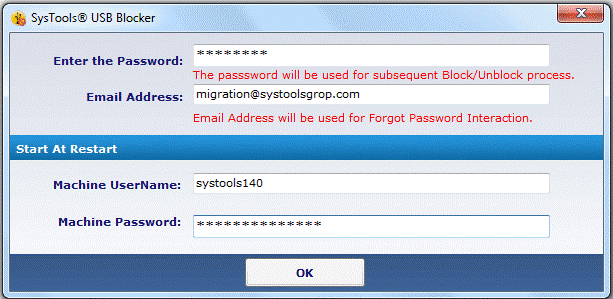
Comprar ahora
Características:
- Bloquear / Desbloquear puerto USB del sistema.
- Compatible con todas las versiones de Windows.
- Requiere credenciales de usuario para bloquear y desbloquear puertos USB.
- Interfaz de usuario interactiva.
- No se pueden transferir datos cuando el usuario no está cerca.
- Permite desbloquear el puerto USB cuando sea necesario.
- Permite bloquear y desbloquear un número ilimitado de puertos USB
Esta herramienta de bloqueo de puertos USB es compatible con Windows 10/8/7 y otras versiones. Para obtener SysTools USB Blocker , haga clic aquí . Descárguelo hoy y vea cómo funciona SysTools USB Blocker para proteger su computadora de las amenazas externas que traen el USB y otros dispositivos de almacenamiento externo.
2. Bloque USB Renée
Renee USB Block es una forma efectiva de evitar la fuga de privacidad. Este software de bloqueo USB elegido por el usuario no nos permite ejecutar USB en sitios web, programas y dispositivos no autorizados.
Descargar ahora
Características:
- Bloquee el acceso USB no autorizado.
- Lista blanca de dispositivos de confianza
- Deshabilite y habilite el puerto USB.
Renee USB Block es compatible con Windows 10/8/7 y otras versiones. Es uno de los productos mejor calificados. Por lo tanto, para aquellos que deseen utilizar este software de bloqueo de puerto USB para desactivar y activar el puerto USB. Aquí explicamos los pasos para deshabilitar y habilitar el puerto USB usando Renee USB Block.
Pasos para deshabilitar y habilitar el puerto USB usando Renee USB Block.
Cuando use Renee por primera vez, deberá establecer una contraseña maestra. Esta contraseña se puede cambiar más tarde desde General.
Para habilitar la configuración para habilitar o deshabilitar el puerto USB, haga clic en Bloqueo de USB y CD > marque las opciones según sus requisitos.
Además, para otorgar permiso a cualquier dispositivo que se conecte a su máquina, diríjase a Seguridad y seleccione " Abrir automáticamente el cuadro de diálogo de verificación de contraseña cada vez que conecte un disco USB" .
De esta manera, cada vez que se conecte un dispositivo de almacenamiento a su computadora a través del puerto USB, se le notificará. Para otorgar permiso, deberá ingresar la contraseña maestra.
Cómo agregar un dispositivo USB a la lista blanca usando Renee USB Block
Paso 1: Haga clic en Bloqueo de USB y CD.
Paso 2: A continuación, haga clic en el botón Agregar presente a la derecha de la Lista blanca de dispositivos confiables:
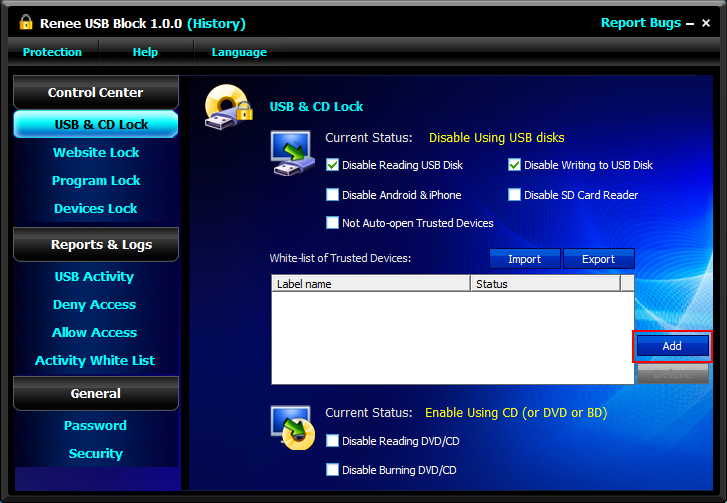
Paso 3: Ahora verá una ventana emergente desde donde deberá seleccionar el nombre de la unidad USB de destino que necesita agregar a la lista blanca.
De esta manera, cada vez que conecte el USB seleccionado, no necesitará agregarle una contraseña.
Lea también: Cómo reparar el USB que no funciona en Windows 10
3. BuduLock
Es el tercero en nuestra lista del mejor software de habilitación y deshabilitación de puerto USB para Windows es BuduLock. Un programa gratuito que ayuda a bloquear la carpeta definida por el usuario y bloquear el acceso no autorizado a los dispositivos USB. Sus increíbles características hacen que el uso de BuduLock sea un software de bloqueo de puerto USB simple y fácil de usar.
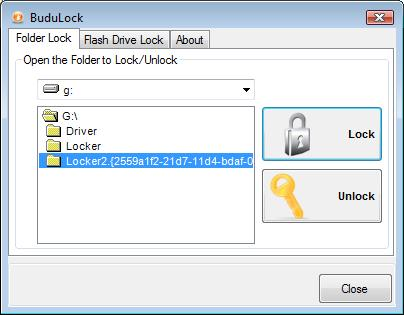
Características:
- Interfaz simple y fácil de usar.
- No hay opciones de configuración para confundir al usuario.
- Habilitar/deshabilitar puerto USB, unidad flash con una contraseña.
BuduLock es compatible con todas las versiones de Windows. Ayudará a proteger sus datos del uso no autorizado de la unidad flash, lo que evitará una violación de datos y la propagación de virus. Para obtenerlo haz clic aquí .
4. Deshabilitador del controlador USB
El desactivador del controlador USB es una manera fácil de bloquear los puertos USB. Deshabilite el puerto USB para que no acceda a sus datos sin permiso. Esta sencilla aplicación USB Driver Disabler desactiva la memoria USB sin interferir con el mouse, el escáner y las impresoras basados en USB.
Características:
- USB fácil de usar Habilitar y deshabilitar la herramienta
- Bloquea el acceso no autorizado a la unidad flash.
Esta mejor herramienta de bloqueo USB de Windows es compatible con todas las versiones de Windows. Es gratis y seguro para descargar. Para obtener el Deshabilitador del controlador USB, haga clic aquí .

Entonces, esta fue la lista del mejor software de bloqueo de puertos USB para Windows 10/8/7. Con estas herramientas, puede habilitar y deshabilitar fácilmente el bloqueo del puerto USB, bloquear el acceso no autorizado a la unidad flash USB para intervenir el ataque de virus. Ciertamente, el malware y los virus pueden penetrar desde cualquier lugar. Pero no hay nada de malo en tomar medidas de precaución para estar un paso por delante. Ya sea que sea un usuario doméstico o un profesional, puede intentar usar estas herramientas de software de bloqueo USB para mantenerse seguro.
Además de esto, si está buscando formas de habilitar/deshabilitar manualmente las unidades USB, aquí tiene.
¿Cómo habilitar y deshabilitar manualmente el puerto USB en Windows 10/8/7?
¡Sorprendido!
Sí, puede habilitar y deshabilitar manualmente el puerto USB en Windows 10/8/7. Ciertamente, hacerlo manualmente llevará mucho tiempo, pero aquellos que no deseen comprar una herramienta pueden usar estos métodos manuales:
1. Habilitar y deshabilitar manualmente el puerto USB en Windows 10/8/7 a través del Registro de Windows
Al realizar ciertos cambios en los archivos del Registro, puede habilitar o deshabilitar los puertos USB en Windows 10/8/7. Para saber cómo hacerlo, sigue los siguientes pasos:
1. Escriba "Regedit" en el cuadro de búsqueda para abrir el Editor del Registro.
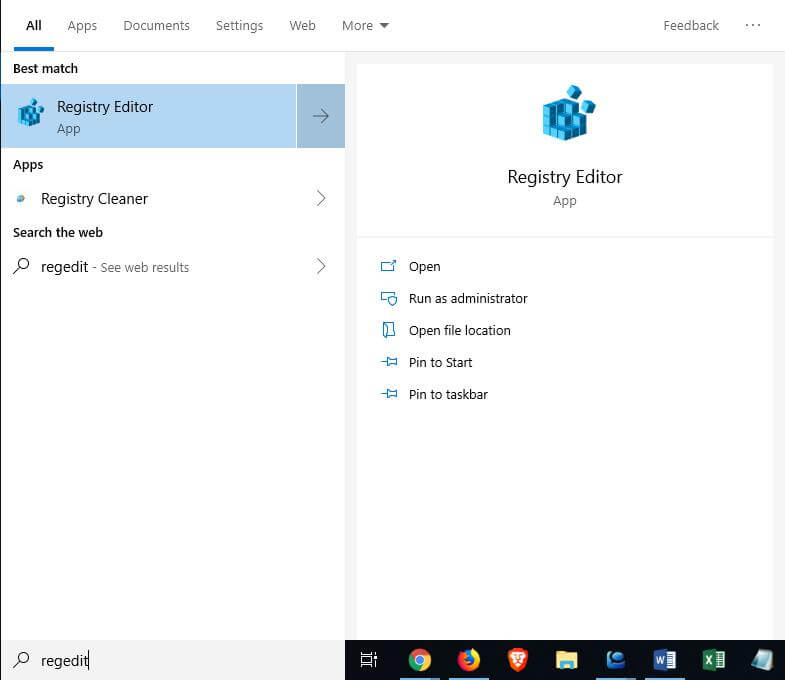
2. Ahora navegue hasta la clave de registro HKEY_LOCAL_MACHINE\SYSTEM\CurrentControlSet\Services\USBSTOR .
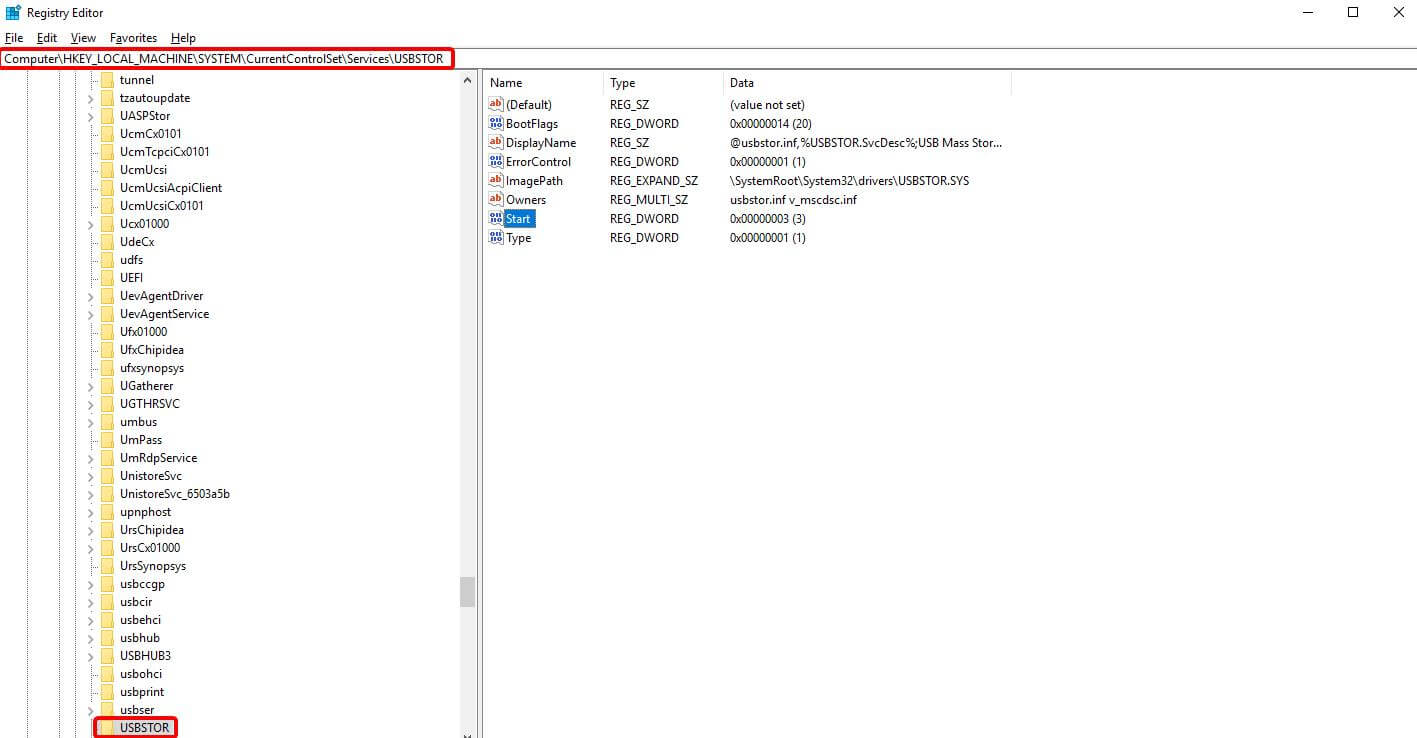
3. A continuación, busque la tecla Inicio en el panel derecho y haga clic en ella.
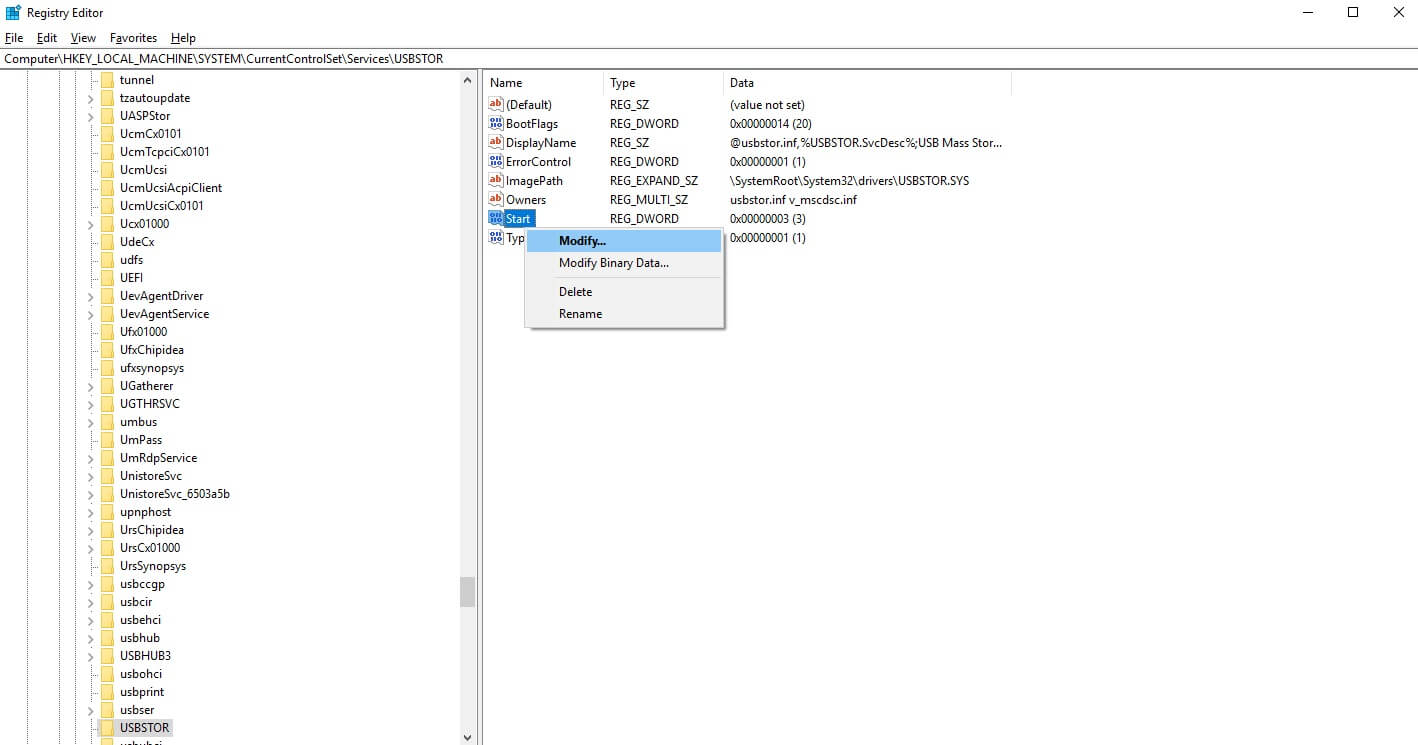
Esto mostrará un submenú. Seleccione Modificar.
Una vez hecho esto, volverá a ver una pequeña ventana emergente. Aquí, en Información del valor: si el valor es 3, significa que el puerto USB está habilitado.
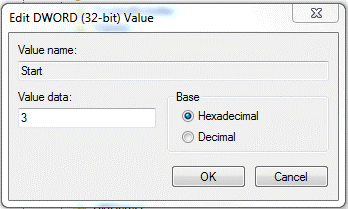 Para deshabilitar el puerto USB, cambie el valor a 4.
Para deshabilitar el puerto USB, cambie el valor a 4.
Haga clic en Aceptar para aplicar los cambios. El puerto USB ahora estará bloqueado en Windows 10/8/7.
2. Desinstale/reinstale los controladores de almacenamiento masivo USB
Una forma alternativa de habilitar o deshabilitar los puertos USB es instalar y desinstalar los controladores USB. Para bloquear el formulario de personas desconocidas usando un USB en su PC para la transferencia de datos, siga los pasos a continuación:
- Escriba "devmgmt.msc" en el cuadro de búsqueda y abra el Administrador de dispositivos.

- A continuación, descubra los controladores de bus serie universal para ver una lista de los puertos USB instalados.
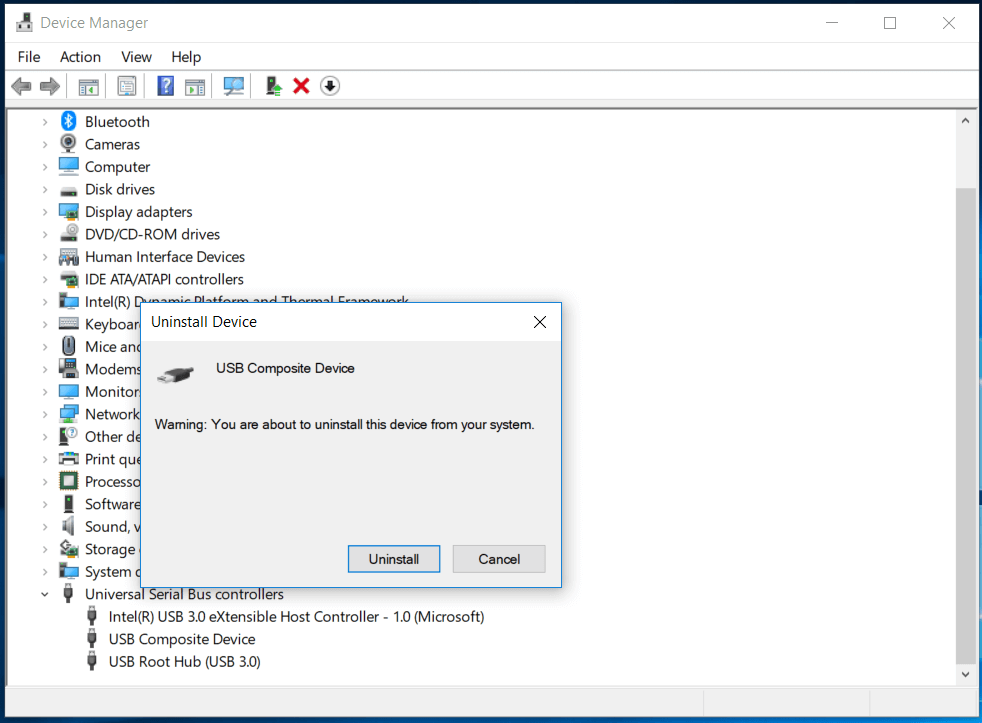
- Haga clic derecho en el puerto USB y seleccione desinstalar para desactivar el puerto USB.
Nota: si desea instalar el controlador USB en el futuro, conecte su unidad USB, Windows buscará controladores y le pedirá que instale el controlador.
3. Deshabilitar puertos USB a través del Administrador de dispositivos
Los puertos USB se pueden habilitar y deshabilitar a través del Administrador de dispositivos. Para hacerlo, siga los pasos a continuación:
- Escriba "devmgmt.msc" en el cuadro de búsqueda y abra el Administrador de dispositivos.

- Haga clic en Controladores de bus serie universal para ver la lista de puertos USB.
- Haga clic derecho en el puerto USB y deshabilite los puertos USB.
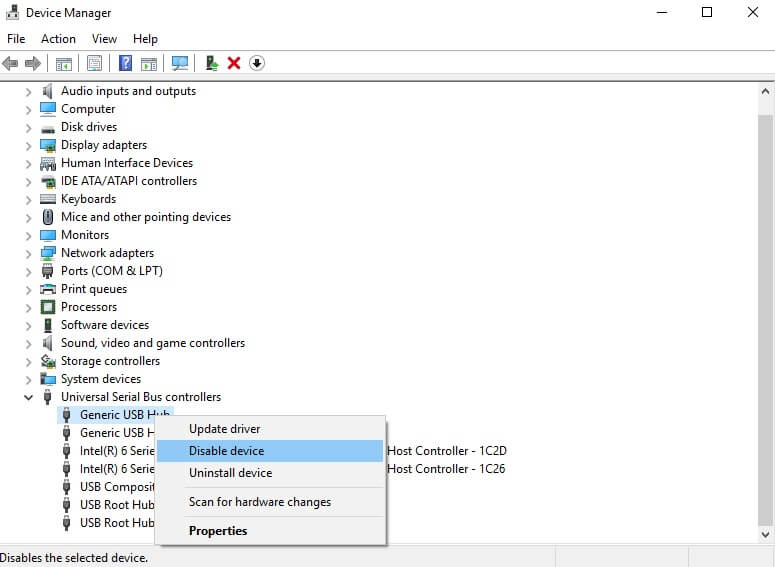
Con estos sencillos pasos, puede habilitar o deshabilitar los puertos USB en Windows 10/8/7.
Háganos saber qué producto le gustó y si ya está utilizando alguna herramienta de bloqueo de puerto USB, háganoslo saber. Siéntase libre de compartir sus comentarios en los comentarios. Además, si no desea utilizar ningún software, puede intentar utilizar Lindy USB Block. Un producto bloqueador de USB de Windows que cerrará el puerto USB en la CPU. Esto significa que nadie podrá conectar su unidad USB u otros dispositivos externos.
Preguntas más frecuentes
¿Cuál es el mejor software de bloqueo de USB para Windows?
Si califica este software en seguridad de puerto USB, protección con contraseña, bloqueo de acceso no autorizado y parámetros similares, entonces SysTools USB Blocker y Renee USB Block son los dos mejores software de bloqueo de USB que puede probar en su sistema Windows. Estas herramientas protegen la seguridad de sus datos sin intervención manual.
¿Cómo bloquear el puerto USB en Windows 10?
Para hacer esto, debe modificar la configuración del registro. Para comenzar, busque regedit en el cuadro de búsqueda en la barra de tareas y presione Entrar para abrir el Editor del Registro . Navegue a HKEY_LOCAL_MACHINE\SYSTEM\CurrentControlSet\Services\USBSTOR Ahora, en el panel derecho, seleccione Inicio > Modificar y cambie el valor a 3 y presione OK .
¿Cómo deshabilitar el puerto USB en Windows 10?
Puede deshabilitar el puerto USB con un pequeño ajuste en el Administrador de dispositivos. Presione Win + X y seleccione Administrador de dispositivos . Expanda la categoría Controladores de bus serie universal . Ahora haga clic derecho en el tipo de dispositivo y seleccione Deshabilitar dispositivo para deshabilitar el puerto USB en Windows 10.
¿Cómo desinstalar los controladores de almacenamiento masivo USB en Windows 10?
Para desinstalar los controladores de almacenamiento masivo USB, presione las teclas Win + X y seleccione Administrador de dispositivos . En la ventana Administrador de dispositivos, expanda la categoría Controladores de bus serie universal . Ahora haga clic derecho en el tipo de dispositivo y seleccione Desinstalar dispositivo .
¿Por qué debería bloquear el puerto USB en Windows 10?
Una de las posibles malas prácticas a través de las cuales las personas podrían robar sus datos valiosos es a través del acceso no autorizado al puerto USB. Pueden conectar USB en el puerto USB de su sistema y robar sus datos de forma no autorizada si deja su sistema desatendido. Por lo tanto, las personas optan por bloquear el puerto USB para evitar tales situaciones.
